Cara mudah menghapus foto di iCloud tanpa menghilangkannya dari iPhone, penyimpanan jadi lebih lega
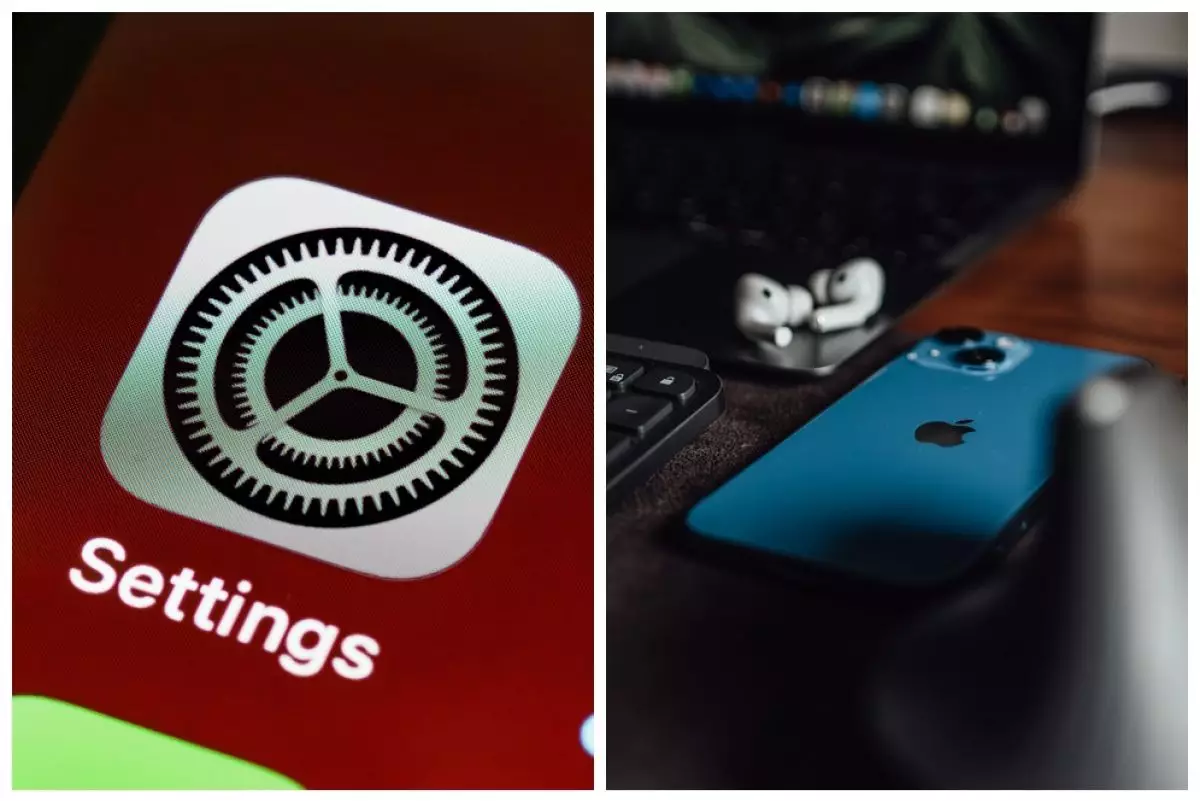
Cara menghapus foto di iCloud tanpa menghilangkannya dari galeri iPhone.

foto: Techno.id/ Adnan
1. Silakan masuk ke menu pengaturan iPhone yang digunakan.
2. Selanjutnya, pilih banner iCloud di bagian atas halaman pengaturan iPhone.
3. Kemudian klik opsi menu "iCloud" dan pilih opsi "Foto".
4. Silakan matikan sinkronisasi foto iPhone ke iCloud dengan menggeser tombol "Selaraskan iPhone ini" ke arah off.
5. Nantinya pengguna akan diberi notifikasi untuk mengunduh semua data foto di iCloud.
6. Apabila telah terunduh, pengguna baru bisa memulai menghapus foto di iCloud.
7. Silakan kunjungi laman resmi iCloud untuk melakukan penghapusan foto.
8. Lakukan login, kemudian pilih opsi "Photos".
9. Pilih foto-foto yang akan tidak dibutuhkan kembali.
10. Apabila sinkronisasi telah dimatikan, foto di galeri iPhone akan tetap ada meski di iCloud telah dihapus.
Itulah beberapa langkah yang bisa kamu tempuh untuk menghapus foto di iCloud tanpa menghilangkannya dari galeri iPhone. Bagaimana sobat techno, cukup mudah bukan caranya? Sebagai tambahan, saat integrasi foto iCloud dimatikan, data foto di iPhone tidak akan terunggah dan tersimpan lagu di iCloud secara otomatis. Selamat mencoba!
RECOMMENDED ARTICLE
- Jangan gunakan berlebihan, berikut 7 aplikasi bikin boros baterai HP Android & iPhone
- Mirip ChatGPT, simak cara sederhana menggunakan YesAI di Iphone via Siri
- Berikan interface dan fitur yang lebih efisien, intip desain baru wallet dan health di iOS 17
- Bak Dynamic Island milik iPhone 14 Pro, simak cara mudah menambahkan DynamicSpot di HP Android
- Cara memperbarui iOS iPhone secara manual dan otomatis, nggak pakai ribet
HOW TO
-

Cara kirim pesan suara WhatsApp lebih praktis dengan geser ke atas, tak perlu tahan tombol lagi
-

Cara kirim foto di WhatsApp resolusi full tanpa dikompresi dan anti pecah, ternyata gampang!
-

7 Alasan harus mengisi daya baterai gadget hingga 100%, kenapa hal ini tidak boleh jadi kebiasaan?
-

Cara ganti suara notifikasi kontak WhatsApp tertentu, biar bisa langsung tahu siapa saat HP berdering
-

Cara mengamankan akun WhatsApp pakai kunci sidik jadi atau Face ID, akun tenang hati nyaman
TECHPEDIA
-

Detik-detik gelombang radio lawan sensor Jepang dan siarkan proklamasi kemerdekaan RI ke penjuru dunia
-

8 Penyebab charger ponsel mudah panas, jangan pakai adaptor abal-abal yang berbahaya!
-

Cara kerja peringatan dini tsunami Jepang, bisa deteksi bencana 10-20 detik sebelum datang
-

5 Tanggal Steam Sale paling populer yang termurah, game harga ratusan ribu bisa dapat diskon 90%
-

Intip canggihnya Galaxy S25 Edge, bodinya bakal cuma setebal biji beras?
LATEST ARTICLE
HOW TO Selengkapnya >
-
![Cara kirim pesan suara WhatsApp lebih praktis dengan geser ke atas, tak perlu tahan tombol lagi]()
Cara kirim pesan suara WhatsApp lebih praktis dengan geser ke atas, tak perlu tahan tombol lagi
-
![Cara kirim foto di WhatsApp resolusi full tanpa dikompresi dan anti pecah, ternyata gampang!]()
Cara kirim foto di WhatsApp resolusi full tanpa dikompresi dan anti pecah, ternyata gampang!
-
![7 Alasan harus mengisi daya baterai gadget hingga 100%, kenapa hal ini tidak boleh jadi kebiasaan?]()
7 Alasan harus mengisi daya baterai gadget hingga 100%, kenapa hal ini tidak boleh jadi kebiasaan?
-
![Cara ganti suara notifikasi kontak WhatsApp tertentu, biar bisa langsung tahu siapa saat HP berdering]()
Cara ganti suara notifikasi kontak WhatsApp tertentu, biar bisa langsung tahu siapa saat HP berdering


















